Come combinare frammenti video GoPro come un professionista [4 modi]
Forse hai notato che GoPro divide automaticamente i tuoi filmati in clip, specialmente per le sessioni più lunghe, lasciandoti con clip frammentate. Per questo, non vedi l'ora di unirli insieme o imparare a combinare frammenti video GoPro. Che tu stia lavorando a un vlog di avventure o semplicemente voglia mostrare un evento d'azione, combina le clip per un video finale senza soluzione di continuità. Immergiti ora per imparare i quattro semplici modi per combinare insieme frammenti video GoPro!
Lista guida
Il modo più semplice per combinare qualsiasi video GoPro su Windows/Mac Come combinare frammenti video GoPro tramite GoPro Quik Usa Kapwing per unire le clip GoPro in una sola – Online Metodo gratuito per combinare frammenti di video GoPro tramite ClideoIl modo più semplice per combinare qualsiasi video GoPro su Windows/Mac
Inizia il tuo viaggio di combinazione di frammenti video GoPro con un editor video multifunzionale per Windows e Mac, il AnyRec Video Converter. Oltre ad aiutarti a combinare frammenti video GoPro, il suo editor integrato è un mix di rotator, cropper, cutter, trimmer e altri strumenti che possono essere utilizzati per migliorare il tuo video GoPro. Puoi applicare effetti e filtri e aggiungere testo, filigrane, ecc. alle tue clip senza sforzo. Una volta ottenuto il video di cui hai bisogno, puoi assicurarti che la qualità non verrà influenzata e che nessun testo o logo verrà incorporato nel prodotto finale. Dopo aver sincronizzato il filmato GoPro con l'editor, con un solo clic, puoi ottenere subito le tue clip GoPro combinate!

Ricco di strumenti di modifica come trimmer, cutter, cropper, combiner e altro ancora.
Puoi combinare GoPro e altri formati video e audio con un solo clic.
Consentono di regolare le impostazioni di output in base alle proprie esigenze.
Offre un'anteprima in tempo reale di tutte le modifiche prima di applicarle ai video GoPro.
100% Sicuro
100% Sicuro
Passo 1.Dal AnyRec Video Converter finestra principale, carica tutte le clip GoPro cliccando sul pulsante "Aggiungi file" o sfrutta la funzione drag-and-drop del programma. Una volta inserite tutte le clip, puoi trascinarle ciascuna nella rispettiva posizione.
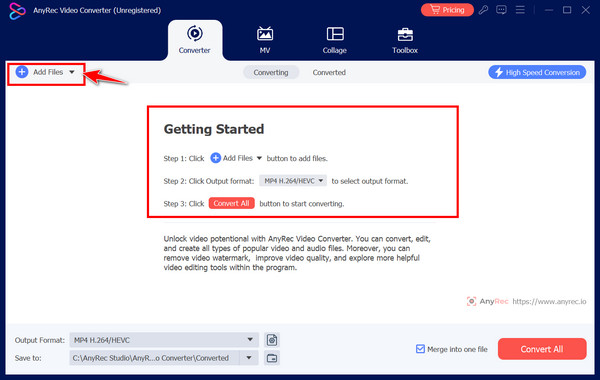
Passo 2.Inizia a modificare con il pulsante "Modifica" sotto la clip video scelta. Qui puoi aggiungere effetti, filtri e altro. Puoi anche usare il pulsante "Taglia" per rimuovere le parti non necessarie dalla clip.
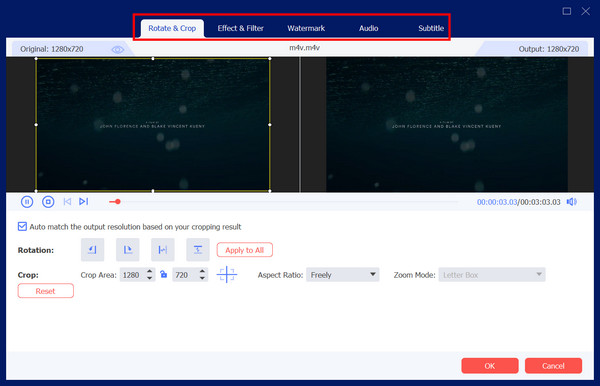
Passaggio 3.Una volta fatto, seleziona un nome file e un percorso per il tuo video GoPro, oltre a personalizzare le impostazioni di output se lo desideri. Non dimenticare di cliccare sulla casella "Unisci in un file" per unire tutte le clip GoPro. Termina con il pulsante "Converti tutto".
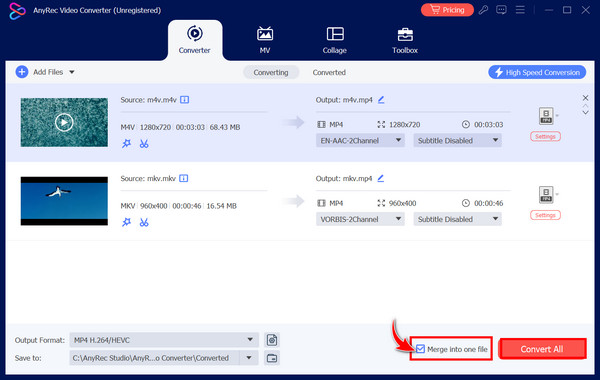
100% Sicuro
100% Sicuro
Come combinare frammenti video GoPro tramite GoPro Quik
In realtà, esiste un'app ufficiale creata per semplificare il processo di editing dei video GoPro: GoPro Quik. Con questo strumento amichevole disponibile su desktop e dispositivi mobili, puoi combinare frammenti video GoPro in un attimo! Che tu voglia ottenere quel video di avventure senza soluzione di continuità ed emozionante o un semplice filmato, dai un'occhiata ai passaggi sottostanti su come combinare frammenti video GoPro con GoPro Quik:
Passo 1.Scarica GoPro Quik sul tuo computer, quindi avvialo e crea o accedi con il tuo account GoPro. Inizia con il pulsante "Importa media" e scegli le clip che vuoi unire.
Passo 2.Dopo aver caricato tutte le clip GoPro che vuoi unire, trascina e rilascia ogni frammento nella timeline nell'ordine corretto. Puoi anche organizzarli trascinandoli uno per uno per regolarne la sequenza.
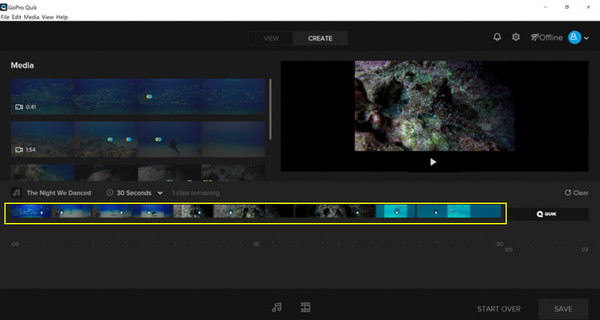
Passaggio 3.Inizia a modificare con strumenti come trimmer e cutter; puoi aggiungere transizioni, regolare le velocità, o aggiungi effetti per migliorare ulteriormente il tuo video. Inoltre, puoi vedere i modelli preimpostati a tuo piacimento.
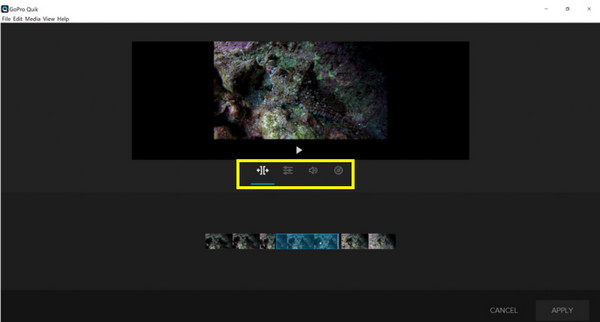
Passaggio 4.Infine! Una volta che sei soddisfatto del tuo video GoPro, è il momento di salvarlo! Fai clic sul pulsante "Esporta" e specifica le impostazioni di esportazione desiderate, quindi fai clic di nuovo sul pulsante "Salva" per iniziare il processo.
Usa Kapwing per unire le clip GoPro in una sola – Online
Un editor basato sul web facile da usare, Kapwing ti consente di unire clip GoPro senza alcuna installazione. È accessibile su desktop e dispositivi mobili da chiunque, che tu sia un principiante o un editor esperto. Oltre a consentirti di unire frammenti video GoPro, Kapwing offre un sacco di strumenti di modifica come cropper, rotator, trimmer e altro che ti piacerebbe applicare prima di salvare il prodotto video finale.
Passo 1.Vai su Kapwing e clicca sul pulsante "Unisci video" per accedere alla finestra di modifica. Qui puoi cliccare sul pulsante "Carica" per importare le clip GoPro nell'area di caricamento.
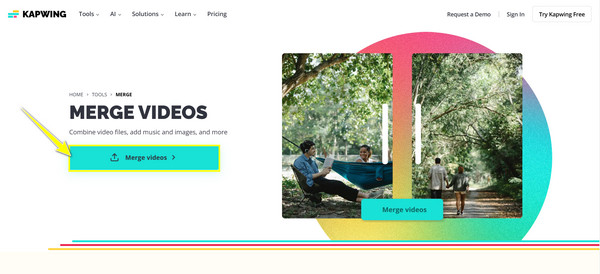
Passo 2.Una volta inserite, le vedrai automaticamente nella timeline sottostante. Fai clic e trascina ogni clip nella posizione corretta. Puoi anche tirare i loro clipper per tagliare le parti iniziali e finali.
Passaggio 3.Modificalo ulteriormente tramite il riquadro sinistro degli strumenti, ad esempio aggiunta di testi con varie opzioni di personalizzazione, aggiunta di audio, utilizzo di modelli, forme e altro ancora.
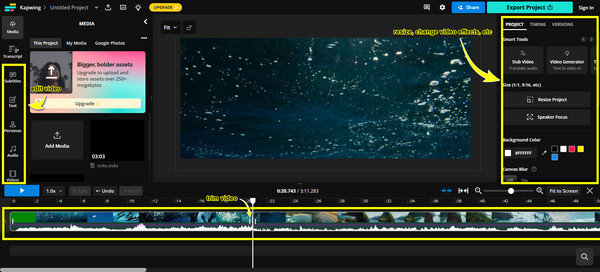
Passaggio 4.Una volta che sei soddisfatto dell'aspetto, clicca sul pulsante "Esporta" per salvare il nuovo file GoPro sul tuo computer.
Metodo gratuito per combinare frammenti di video GoPro tramite Clideo
Clideo è un altro fantastico editor video online gratuito che renderà l'unione di videoclip un processo fluido. Dotato di un'interfaccia semplice da usare ma di potenti funzionalità, Clideo è ideale per chiunque voglia unire rapidamente frammenti video GoPro senza dover passare attraverso configurazioni e passaggi complessi. Indipendentemente dai formati video GoPro, non dovrai preoccuparti della compatibilità poiché Clideo supporta tutti i principali formati video.
Passo 1.Utilizzando un browser web, cerca Clideo Merge Video nella barra di ricerca. Una volta lì, clicca sul pulsante "Scegli file" per iniziare a caricare tutte le tue clip GoPro nell'editor.
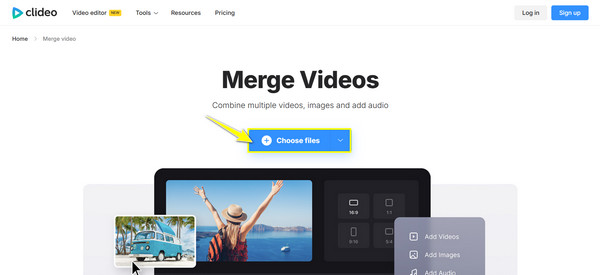
Passo 2.Clideo offre un editing di base che ti consente semplicemente di modificare le dimensioni delle clip, di aggiungere altre clip GoPro se lo desideri, di tagliare il video e modificarne la posizione, nonché di aggiungere l'audio.
Passaggio 3.Se sei soddisfatto del risultato, clicca sul pulsante "Esporta" qui sotto per salvare finalmente il video GoPro finale nella posizione designata.
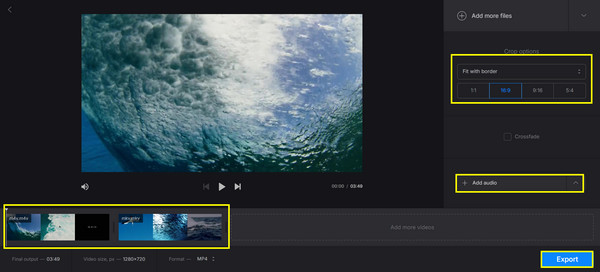
Conclusione
Come vedi, combinare frammenti video GoPro non deve essere un compito complesso. Con gli strumenti giusti, che siano su un desktop, GoPro Quik, o online, Kapwing, puoi combinare rapidamente frammenti video GoPro in un unico video fluido. Tuttavia, se vuoi più controllo e flessibilità, AnyRec Video Converter è la scelta perfetta! È un editor video robusto che ti consente di unire clip, ritagliare, tagliare video, aggiungere effetti, regolare risoluzione e qualità e molto altro. Quindi, prendi subito le tue clip e inizia a creare il tuo video unificato in pochi clic!
100% Sicuro
100% Sicuro
